Mettre à jour WordPress et plugins : Guide complet
Garder votre site WordPress à jour est essentiel pour assurer sa sécurité, ses performances et sa compatibilité avec les nouvelles technologies du web. Les mises à jour régulières du cœur de WordPress, des plugins et des thèmes permettent de corriger les failles de sécurité, d’améliorer la stabilité et d’ajouter de nouvelles fonctionnalités. Cependant, une mise à jour mal préparée peut entraîner des bugs, voire un plantage du site. Cet article vous guide étape par étape pour effectuer vos mises à jour en toute sécurité, en minimisant les risques et en optimisant la maintenance de votre site.
Source vidéo : @emagma
Table des matières
- Vérifiez les mises à jour disponibles
- Importance des mises à jour
- Effectuez une sauvegarde
- Vérifiez la compatibilité des plugins
- Mettez à jour les plugins
- Testez votre site
- Mettez à jour le cœur de WordPress
- Mettez à jour le thème
- Vérifiez à nouveau la fonctionnalité de votre site
- FAQ sur la mise à jour de WordPress et des plugins
- Conclusion
Vérifiez les mises à jour disponibles
La première chose à faire est de vérifier les mises à jour disponibles dans votre tableau de bord WordPress. Accédez à la section Tableau de bord > Mises à jour. Vous verrez une liste des éléments qui nécessitent une mise à jour, comme WordPress lui-même, vos plugins et vos thèmes.
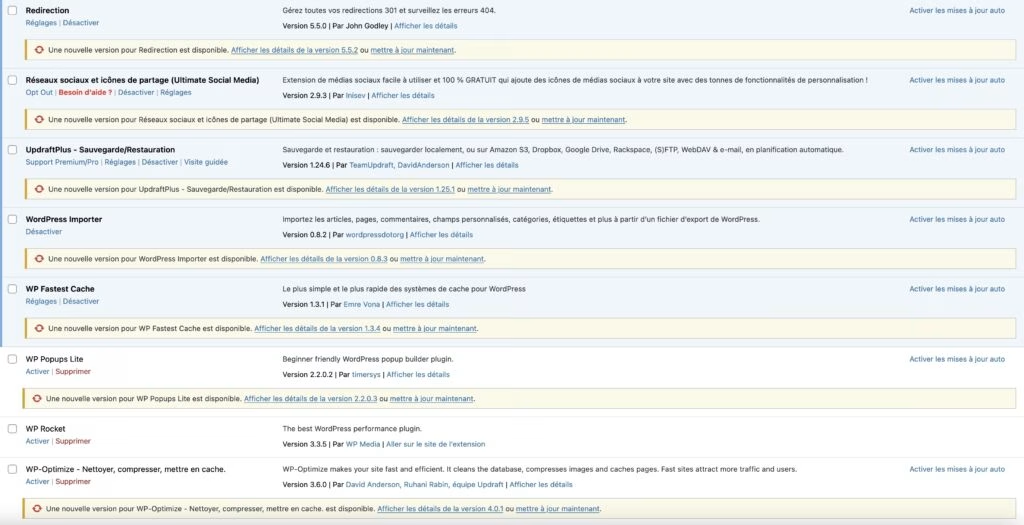
Par exemple, vous pourriez voir un message indiquant qu’il y a neuf mises à jour disponibles. Cela inclut les extensions et le cœur de WordPress.
Importance des Update réguliers
Il est crucial de comprendre pourquoi ces mises à jour sont nécessaires. Elles apportent non seulement de nouvelles fonctionnalités, mais elles corrigent également des failles de sécurité. En ne mettant pas à jour votre site, vous vous exposez à des risques comme le piratage ou des bugs pouvant affecter votre site.
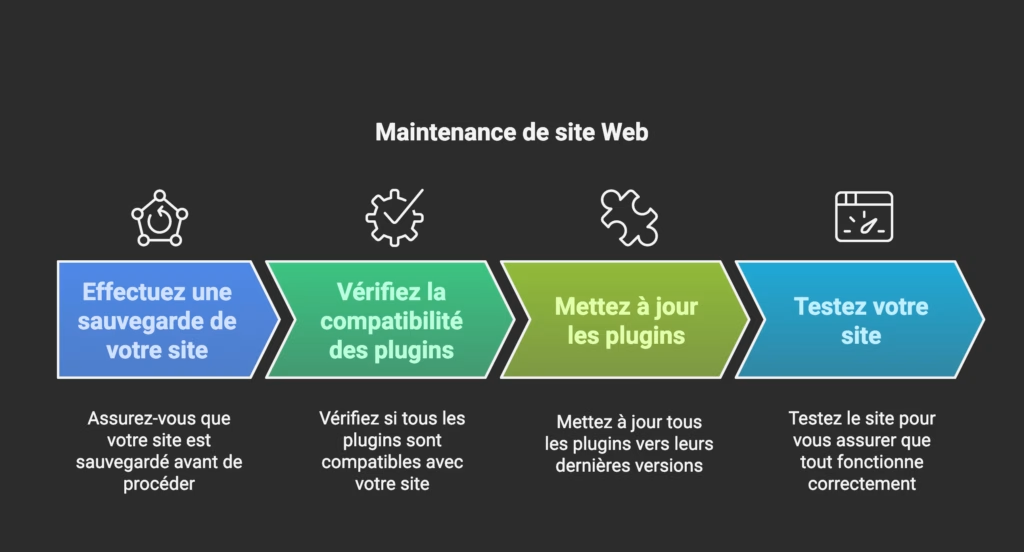
Effectuez une sauvegarde de votre site
Avant toute mise à jour, effectuez une sauvegarde complète de votre site. Certaines mises à jour peuvent casser un site si elles sont mal exécutées ou si un plugin est incompatible avec la nouvelle version de WordPress.

Pourquoi la sauvegarde est essentielle ?
Une mise à jour peut entraîner des incompatibilités, voire une panne complète du site. Une sauvegarde vous permet de restaurer rapidement votre site en cas de problème.
Méthodes de sauvegarde recommandées
- Utiliser un plugin de sauvegarde :
- UpdraftPlus, BackupWP ou Duplicator permettent de sauvegarder votre site en quelques clics.
- Assurez-vous que la sauvegarde inclut la base de données, les fichiers du site, les médias et les extensions.
- Planifiez des sauvegardes automatiques hebdomadaires ou mensuelles pour plus de sécurité.
- Sauvegarde via votre hébergeur :
- De nombreux hébergeurs proposent une option de sauvegarde automatique (comme OVH, SiteGround, Kinsta).
- Vérifiez auprès de votre hébergeur si cette option est incluse et comment restaurer une sauvegarde si nécessaire.
- Télécharger une copie locale :
- Pour plus de sécurité, stockez une copie de votre site sur un disque dur externe ou un service cloud comme Google Drive ou Dropbox.
Conseil : Effectuez toujours une sauvegarde avant une mise à jour majeure pour éviter toute perte de données ou plantage de votre site.
Vérifiez la compatibilité des plugins
Avant d’effectuer une mise à jour, vérifiez que vos plugins sont compatibles avec la nouvelle version de WordPress.
Si un plugin n’est pas encore compatible, attendez que son développeur propose une mise à jour avant de l’installer.
Consultez la page officielle du plugin pour voir s’il est testé avec la dernière version de WordPress.
Lisez les avis des autres utilisateurs pour détecter d’éventuels problèmes après mise à jour.
Mettez à jour les plugins
Lorsque vous êtes sûr de la compatibilité, vous pouvez sélectionner tous les plugins à mettre à jour et cliquer sur Mettre à jour les extensions. Le processus peut prendre quelques minutes en fonction du nombre de plugins à mettre à jour.
Après la mise à jour, vérifiez que tout fonctionne correctement.
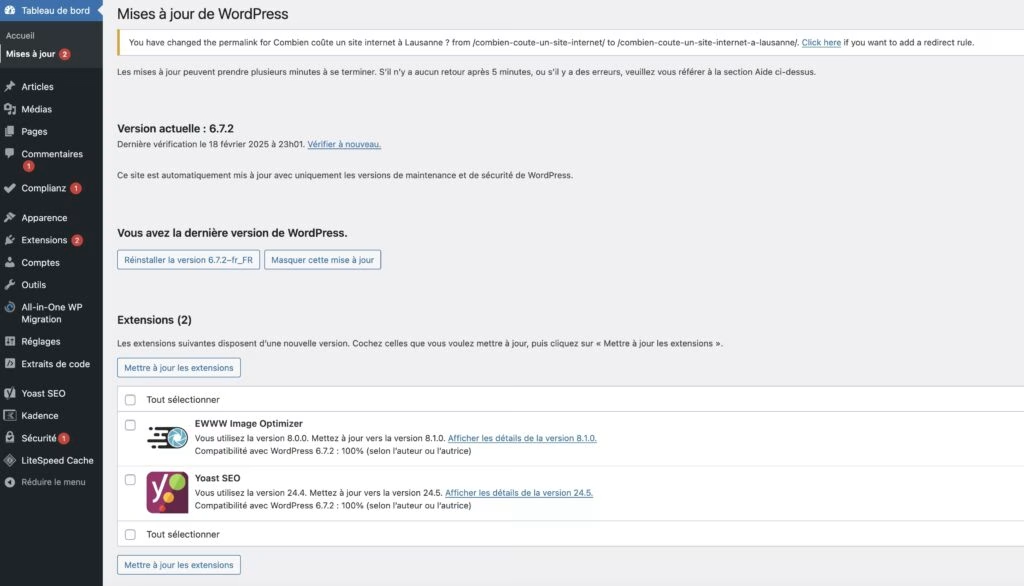
Testez votre site
Une fois les mises à jour effectuées, testez votre site :
- Vérifiez les performances et la rapidité de votre site
- Vérifiez que toutes les pages s’affichent correctement
- Testez les formulaires de contact et les fonctionnalités interactives
Faites apel à une agence web à Genève
Update du cœur WordPress
La MAJ du cœur de WordPress est disponible, vous devez également vérifier la compatibilité de tous vos plugins avec cette nouvelle version. Visitez la section Extensions pour vérifier module par module la compatibilité.
Si tous vos plugins sont compatibles, vous pouvez procéder à l’ Update de WordPress. Sinon, attendez que tous les plugins soient mis à jour avant de mettre à jour WordPress.
Mettez à jour le thème
Tout comme les plugins, il est important de tenir votre thème à jour. Cela permet d’améliorer les performances et la sécurité de votre site.
Attention : si vous avez fait des personnalisations directement sur le thème, utilisez un thème enfant pour ne pas perdre vos modifications après la mise à jour.
Vérifiez à nouveau la fonctionnalité de votre site
Après toutes les mises à jour, effectuez une vérification finale :
Analysez la rapidité du site avec Google PageSpeed Insights
Testez la navigation sur mobile et ordinateur
Vérifiez les fonctionnalités principales
10 conseils de pro : Sécurisez et optimisez vos mises à jour

- Planifiez et testez avant d’agir : Mettez à jour WordPress, les thèmes et les plugins hors des heures de forte affluence pour éviter d’impacter vos visiteurs. Testez d’abord les mises à jour sur un site de préproduction avant de les appliquer en production.
- Sauvegardez toujours avant toute mise à jour : Ne prenez aucun risque ! Utilisez UpdraftPlus ou BackupBuddy pour enregistrer vos fichiers et votre base de données avant d’appliquer une mise à jour.
- Mettez à jour dans le bon ordre : Toujours commencer par WordPress, puis le thème, et enfin les plugins pour éviter les conflits d’incompatibilité.
- Activez les mises à jour automatiques avec discernement : Autorisez-les uniquement pour les extensions de confiance et régulièrement mises à jour. Pour les plugins critiques, privilégiez une mise à jour manuelle après vérification de leur stabilité.
- Évitez les plugins inutiles et nettoyez votre base de données : Supprimez les extensions que vous n’utilisez plus et optimisez votre base de données avec WP-Optimize pour accélérer votre site.
- Surveillez l’impact des mises à jour : Après chaque mise à jour, vérifiez que votre site fonctionne correctement, surveillez les journaux d’activité et testez la vitesse avec GTmetrix ou Google PageSpeed Insights.
- Gardez une trace des versions précédentes : Notez les versions avant mise à jour et conservez une copie des anciennes en cas de problème. Certains plugins comme WP Rollback permettent de revenir facilement à une version précédente.
- Sécurisez votre site après mise à jour : Activez un pare-feu (Wordfence, Sucuri) et surveillez les accès au site pour éviter toute intrusion après une mise à jour.
- Éduquez votre équipe : Si plusieurs personnes gèrent le site, formez-les aux bonnes pratiques de mise à jour pour éviter des erreurs qui pourraient impacter la stabilité du site.
- Faites un audit régulier : Tous les 3 à 6 mois, passez en revue vos plugins et thèmes. Supprimez ceux qui ne sont plus mis à jour par leurs développeurs pour éviter d’éventuelles failles de sécurité.
FAQ sur les MAJ WordPress et plugins
Pourquoi est-il important de mettre à jour WordPress et ses plugins ?
Les mises à jour apportent des améliorations de sécurité, des nouvelles fonctionnalités et des corrections de bugs qui garantissent le bon fonctionnement de votre site.
Que faire si une mise à jour échoue ?
Si une mise à jour échoue, vous pouvez restaurer votre site à partir de la sauvegarde effectuée avant la mise à jour, ou depuis votre hébergeur qui propose également des sauvegarde.
À quelle fréquence dois-je mettre à jour mon site WordPress ?
Idéalement, vous devriez vérifier les mises à jour au moins une fois par semaine pour assurer la sécurité et la fonctionnalité de votre site.
Dois-je toujours sauvegarder avant une mise à jour ?
Oui, il est essentiel de sauvegarder votre site avant chaque mise à jour pour éviter toute perte de données en cas de problème.
Les formations sur WordPress en suisse romande
Si vous souhaitez approfondir vos connaissances sur WordPress, voici quelques formations de qualité :
Formations en présentiel en Suisse romande :
- Cadschool (Genève et Lausanne):
- Cadschool propose des formations WordPress de base à intermédiaires.
- Les cours sont dispensés en présentiel, permettant une interaction directe avec le formateur et les autres participants.
- La formation aborde l’histoire de WordPress, ses fonctionnalités, la console d’administration, et des exercices pratiques.
- Informations importantes :
- Lieux : Genève et Lausanne.
- Durée et horaires : Les formations ont une durée de 45 heures.
- Les cours se déroulent en général sur plusieurs journées, avec des horaires de matin (08h45-12h30) et d’après-midi (13h45-17h30).
- Prix: 1950 CHF.
- Possibilité de financement partiel par l’état de Genève.
- Site web : Cadschool – Formation WordPress
- Mars Digitools (Genève et Lausanne):
- Mars Digitools offre des cours WordPress professionnels, avec des options de cours collectifs ou particuliers.
- Les formations couvrent la création de sites web avec WordPress, la mise en ligne, l’enrichissement et la maintenance, les bases du web design et du référencement naturel.
- Informations importantes :
- Lieux : Genève et Lausanne, et également en webinaire à distance.
- Prix: 1575 CHF la session pour les cours collectifs.
- Possibilité de passer la certification TOSA Digital en supplément du certificat de cours.
- Site web : Mars Digitools – Cours WordPress
- Geekworkers (Lausanne):
- Geekworkers propose des formations et un accompagnement digital, incluant WordPress, SEO, et Google Ads.
- Ils offrent des formations sur mesure et du coaching pour renforcer l’expertise digitale.
- Ils sont spécialisé dans la création de sites web et de boutique e-commerce.
- Site web: Geekworkers – formation accompagnement digital
Formations wordpress en ligne :
- WPFormation (Formation en ligne):
- Cette plateforme propose des formations en ligne dédiées à WordPress, allant des bases à des sujets plus avancés.
- Les cours sont conçus pour être flexibles et adaptés à votre rythme d’apprentissage.
- WP origami est une école de formation WordPress avec pour mission de rendre WordPress simple et accessible à tous.
- Site web: WP Origami – Formation wordpres
- Udemy – WordPress pour débutants:
- Udemy offre une variété de cours WordPress pour débutants, avec des prix abordables et des options de formation flexibles.
- Les cours sont dispensés par des experts et couvrent les bases de la gestion de site WordPress et de l’optimisation SEO.
Formations WordPress Gratuites : Un Point de Départ gratuit
Pour ceux qui souhaitent découvrir WordPress sans investir financièrement, de nombreuses ressources gratuites sont disponibles en ligne. Ces formations sont idéales pour les débutants qui veulent se familiariser avec les bases de la gestion de site web et de la création de contenu. Parmi les options populaires, on trouve des tutoriels vidéo sur YouTube, des articles de blog détaillés, et des cours en ligne gratuits proposés par des plateformes comme WordPress.tv. Ces ressources couvrent généralement l’installation de WordPress, la personnalisation de thèmes, l’ajout de plugins, et les principes de base du référencement. Bien que ces formations gratuites puissent manquer de l’accompagnement personnalisé offert par les cours payants, elles constituent un excellent moyen d’acquérir des compétences de base et de déterminer si WordPress correspond à vos besoins.
Voici quelques pistes pour trouver des formations gratuites de qualité :
- WordPress.tv:
- Cette plateforme propose des vidéos gratuites couvrant un large éventail de sujets liés à WordPress, allant des tutoriels pour débutants aux discussions plus techniques.
- YouTube:
- De nombreux créateurs de contenu proposent des tutoriels WordPress gratuits sur YouTube. Recherchez des chaînes spécialisées dans le développement web et le marketing digital.
- Blogs spécialisés:
- Des blogs comme WPBeginner et Hostinger proposent des guides et des tutoriels gratuits pour apprendre à utiliser WordPress.
Conseils supplémentaires pour choisir votre formation :
- Définissez vos objectifs : Souhaitez-vous apprendre les bases de WordPress, ou vous spécialiser dans un domaine particulier (e-commerce, SEO, etc.) ?
- Évaluez votre niveau : Choisissez une formation adaptée à votre niveau de connaissances actuel.
- Considérez votre budget : Les prix des formations peuvent varier considérablement.
- Vérifiez les avis et témoignages : Consultez les avis d’anciens participants pour vous faire une idée de la qualité de la formation.
Conclusion
Mettre à jour WordPress et les plugins est un processus crucial pour maintenir la sécurité et la performance de votre site. En suivant ces étapes, vous pouvez effectuer des mises à jour en toute sécurité et éviter les problèmes potentiels. N’oubliez pas de sauvegarder votre site avant chaque mise à jour pour garantir une restauration facile en cas de besoin.








